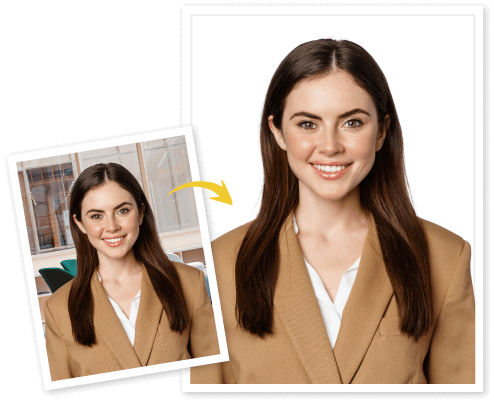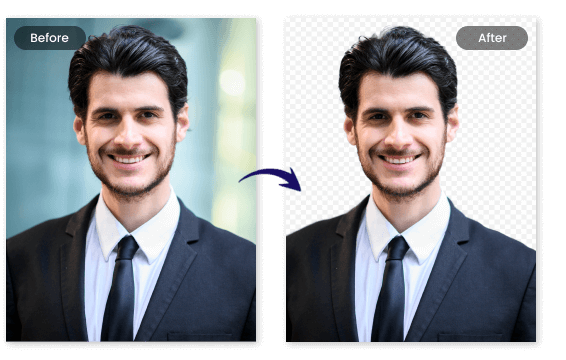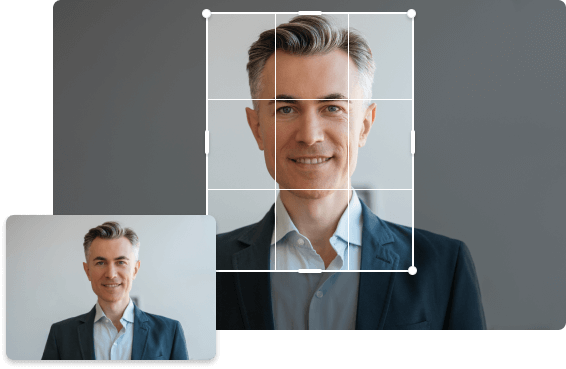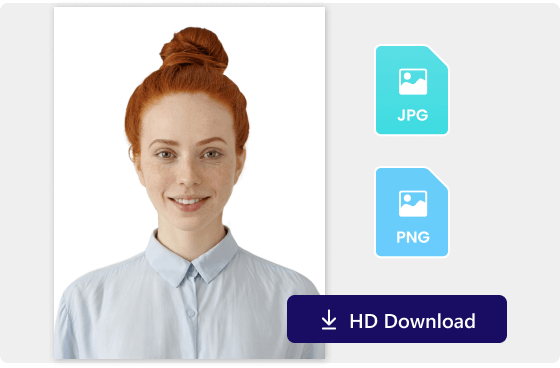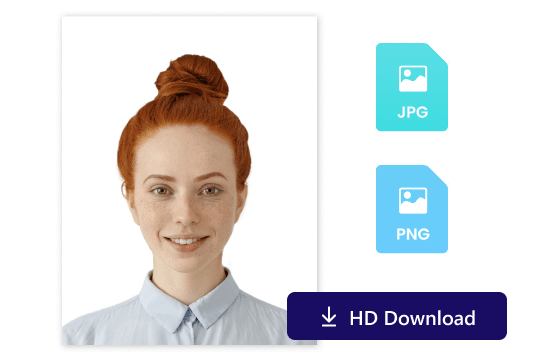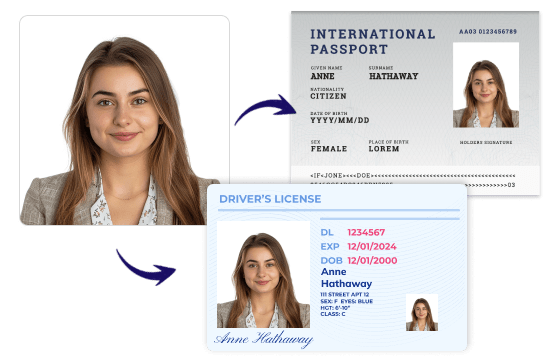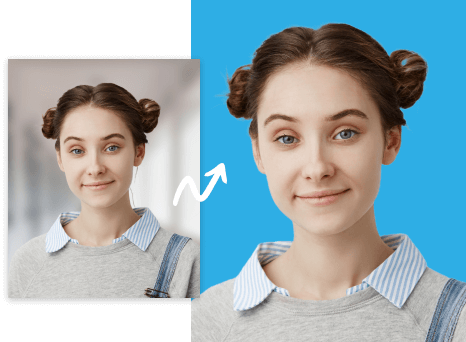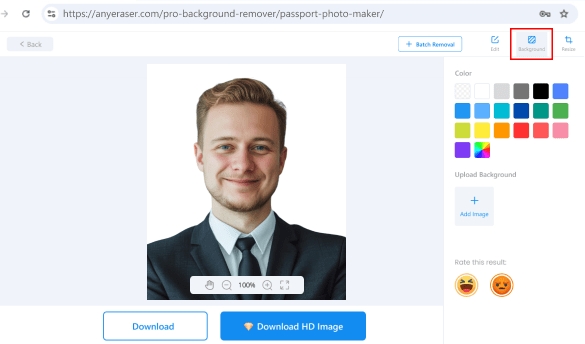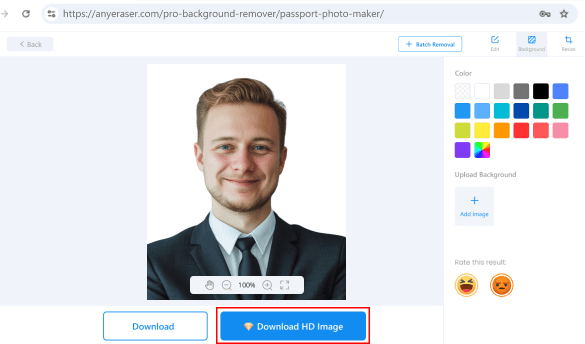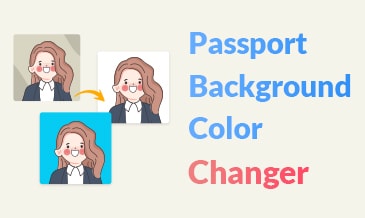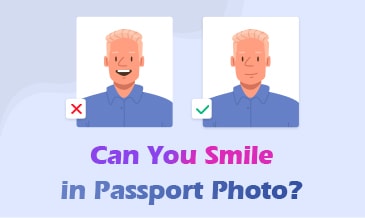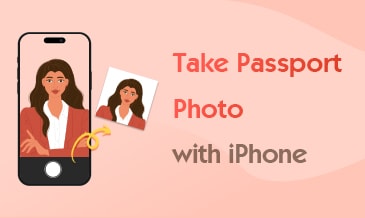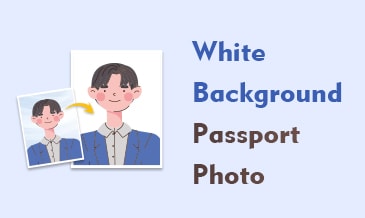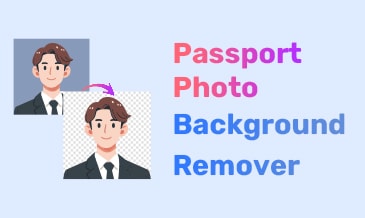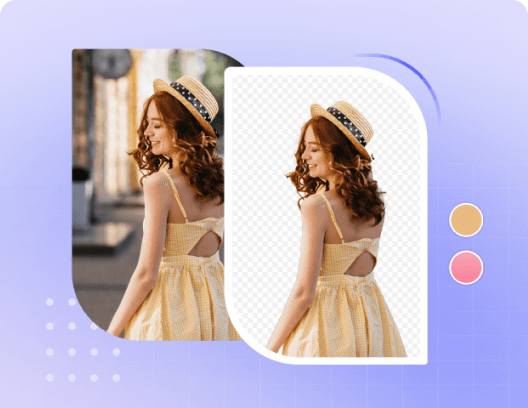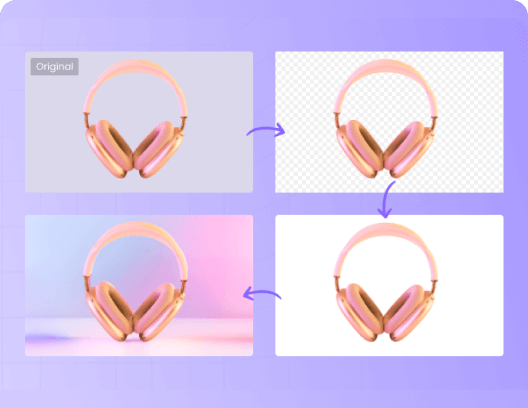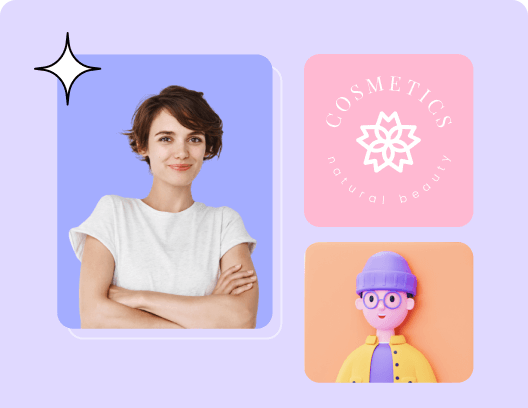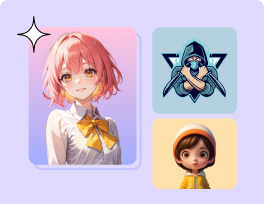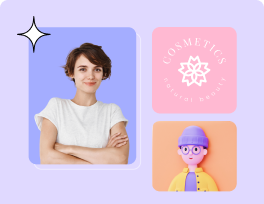Ihre Kleidung sollte der entsprechen, die Sie normalerweise täglich tragen. Hüte, Brillen, Kopfhörer oder ähnliche Gegenstände sind nicht erlaubt.


Sie sollten direkt in die Kamera blicken und Ihr gesamtes Gesicht sollte auf dem Foto zu sehen sein. Ihr Gesichtsausdruck sollte neutral sein, mit offenen Augen und geschlossenem Mund.


Dabei sollten Sie direkt vor der Lichtquelle stehen und darauf achten, dass auf Ihrem Foto keine Schatten entstehen.